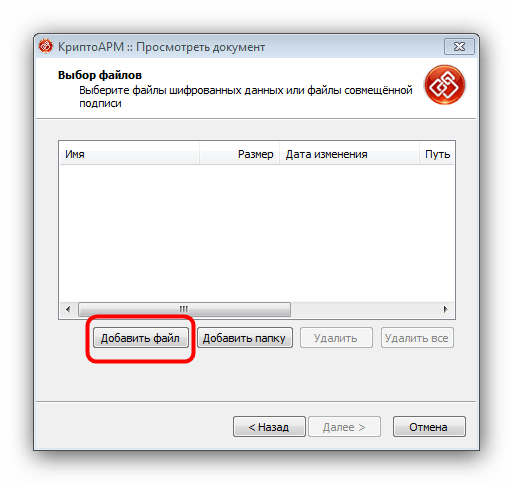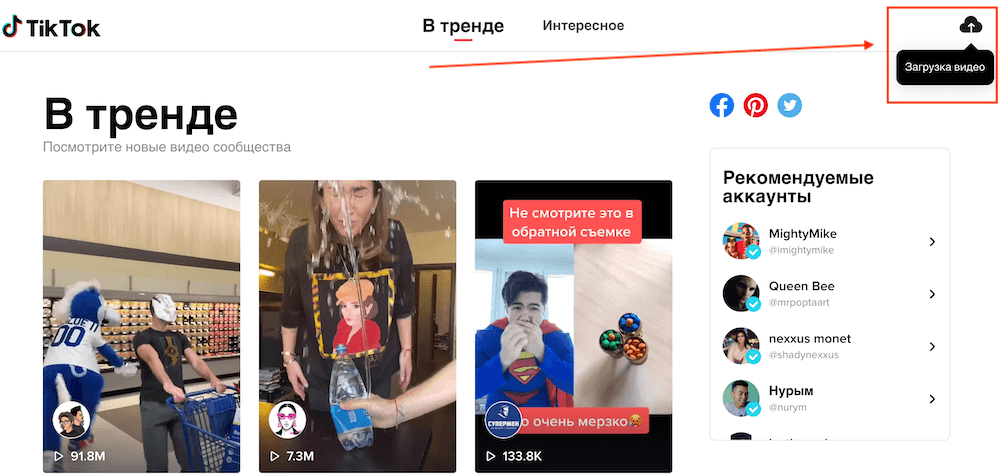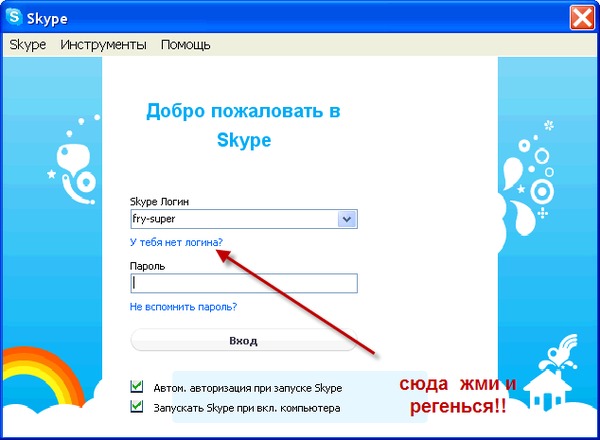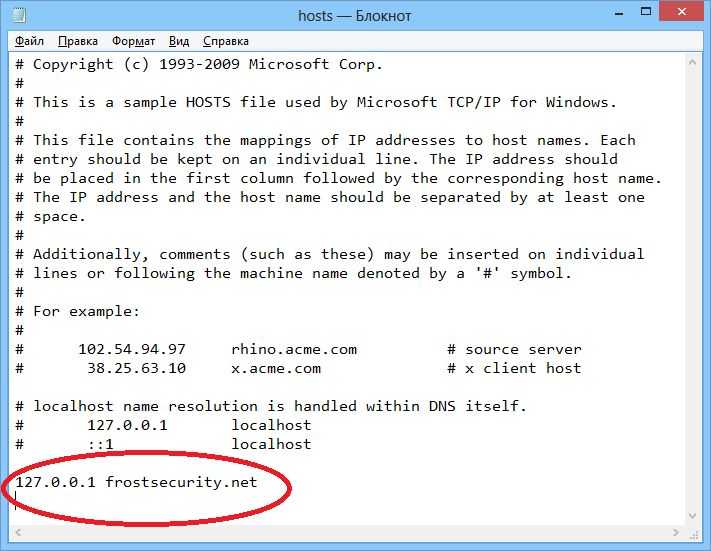Какой разъем лучше hdmi или displayport
HDMI или DisplayPort: в чем разница и что лучше?
Оба способны передавать видео и аудиозаписи высокого качества от источника на дисплей. Так в чем же отличие?
HDMI аудио/видео интерфейс распространен повсюду. Вы найдете их в телевизорах, цифровых телевизионных приставках, DVD и Blu-ray плеерах, игровых приставках, видеокамерах, цифровых фотоаппаратах и даже в некоторых смартфонах.
Вы также можете обнаружить порты HDMI на большинстве пользовательских десктопов и ноутбуков. Ни один современный моноблок не обходится без этого порта, что позволяет вам подсоединить к своему компьютеру игровую приставку или приемник цифрового телевидения и тем самым расширить спектр возможностей его использования.
Но подтверждая повсеместность HDMI, вы, возможно, забываете еще об одном цифровом аудио/видео стандарте: DisplayPort. Хотя вы можете обнаружить его наравне с HDMI во многих «продвинутых» моделях мониторов, встраиваемых видеокартах, ноутбуках так называемого «бизнес-класса», однако этот разъем редко можно встретить на персональных компьютерах Windows, нацеленных на широкого потребителя.
Оба эти интерфейса, как HDMI, так и DisplayPort, способны передавать цифровые видео и аудиозаписи высокого разрешения от источника на дисплей. В чем же тогда разница между ними? Мы постараемся ответить на этот вопрос максимально полно и понятно, начав с истории появления этих двух стандартов, а также их правообладателей.
Краткая история двух интерфейсов
Стандарт HDMI (High Definition Multimedia Interface — интерфейс мультимедиа высокого разрешения) появился на свет в 2002 году как плод сотрудничества именитых гигантов потребительской электроники, включая Panasonic, Philips, Silicon Image, Sony и Toshiba. Сегодня эту разработку целиком контролирует HDMI Licensing, в свою очередь, находящаяся в полной собственности дочернего предприятия компании Silicon Image. Производители электроники обязаны платить роялти за использование разъема HDMI в своих устройствах.
Спецификация DisplayPort была разработана и до сих пор остается под контролем Video Electronics Standards Association (VESA), внушительного консорциума множества производителей, начиная с AMD и заканчивая ZIPS Corporation. DisplayPort дебютировал в 2006 году как часть попытки вытеснения гораздо более старых стандартов VGA (Video Graphics Array, аналогового интерфейса, впервые появившегося в 1987 году) и DVI (Digital Video Interface, год рождения — 1999-й), ранее использовавшихся в компьютерных мониторах. DisplayPort не облагается роялти.
DisplayPort дебютировал в 2006 году как часть попытки вытеснения гораздо более старых стандартов VGA (Video Graphics Array, аналогового интерфейса, впервые появившегося в 1987 году) и DVI (Digital Video Interface, год рождения — 1999-й), ранее использовавшихся в компьютерных мониторах. DisplayPort не облагается роялти.
Разъемы HDMI и DisplayPort и их размеры
Разъемы HDMI оснащены 19 контактами и чаще всего встречаются в трех размерах: тип А (стандартный), тип C (мини) и тип D (микро). Из них тип А распространен значительно более других.
Значительно более редко применяемый тип B имеет расширенный видеоканал для передачи изображения с разрешением свыше 1080p. Еще один вид разъема HDMI, тип E, используется для присоединения внешних устройств к автомобильным медиа-системам.
Большинство разъемов HDMI оборудовано фрикционным стопором, то есть плотно вставленный в гнездо штекер обеспечивает надежное соединение контактов. Однако некоторые производители разрабатывают свои собственные замки, чтобы провод нельзя было просто случайно выдернуть из гнезда. Такими замками, например, по очевидным причинам обязательно оснащаются разъемы типа Е.
Такими замками, например, по очевидным причинам обязательно оснащаются разъемы типа Е.
Три типа разъемов HDMI, с которыми вы с наибольшей вероятностью сталкивались (слева направо): стандартный, мини, микро
У разъемов DisplayPort контактов 20, и они бывают двух размеров: DisplayPort и Mini DisplayPort (последний — это разъем, предпочтительный для планшета Microsoft Surface Pro). Занятно, что интерфейс контроллеров Thunderbolt от Intel сочетает в себе возможности Mini DisplayPort и вдобавок PCI Express data connections — впрочем, это уже за пределами темы нашей статьи.
Хотя большинство полноразмерных разъемов DisplayPort оснащены замковым механизмом, который не позволяет проводу выдернуться случайно, по официальной спецификации эта опция не считается обязательной.
Вы можете найти микро-разъем HDMI типа D на некоторых смартфонах и планшетах, но ни один изготовитель электроники, кроме Microsoft, не размещает даже Mini DisplayPort на своих портативных устройствах. Замок очень часто присутствует на полноразмерных разъемах DisplayPort, однако даже коннекторы HDMI типа А крайне редко бывают оснащены этой полезной штукой.
Замок очень часто присутствует на полноразмерных разъемах DisplayPort, однако даже коннекторы HDMI типа А крайне редко бывают оснащены этой полезной штукой.
Кабели HDMI и DisplayPort — какие они бывают
Самая большая проблема с разновидностями кабелей HDMI — в том, что в настоящее время их уже существует четыре, и на подходе — пятый, который обеспечит реализацию недавно выпущенной спецификации HDMI 2.1. При этом огромное количество более старых кабелей не имеет маркировку, которая объясняет их возможности и пропускные способности.
Однако использование кабеля HDMI, не соответствующего конкретной задаче, чревато такими проблемами, как сбои в передаче или искажения изображения, появление в кадре артефактов, рассинхронизация картинки и звука.
Разберемся с нынешними четырьмя типами кабелей HDMI подробнее.
- Standard HDMI Cable: обеспечивает достаточную ширину канала только для видео разрешением 720p и 1080i. Предназначен для подключения любых домашних устройств с нетребовательными параметрами (DVD плееры, приемники спутникового ТВ, плазменные и жидкокристаллические панели…).
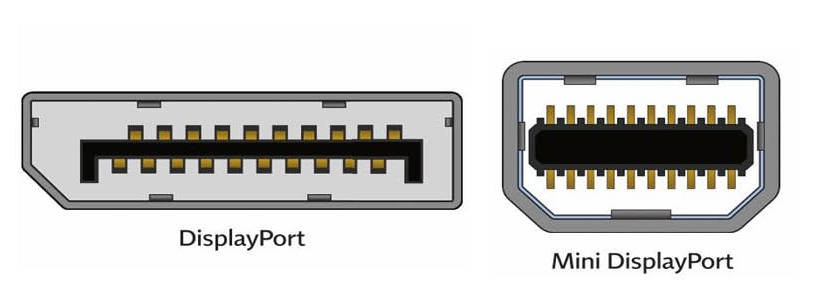 Бюджетный вариант для обычных источников и приемников сигнала. Подходит для тех, кому не требуется высокого качества изображения и звука.
Бюджетный вариант для обычных источников и приемников сигнала. Подходит для тех, кому не требуется высокого качества изображения и звука. - Standard HDMI Cable with ethernet: имеет тот же канал, плюс поддерживает дополнительно двунаправленный канал передачи данных Ethernet HDMI до 100 Mбит/сек. Дает возможность устройству получить высокоскоростное интернет-соединение и одновременно раздавать получаемый из сети контент другим подключенным по HDMI устройствам. В отличие от кабеля Standart поддерживает технологию Audio Return Channel (реверсивный звуковой канал), что дает возможность передавать аудио данные без использования какого-либо S/PDIF аудиоподключения (без дополнительного кабеля).
- High Speed HDMI Cable: обеспечивает более широкий канал, способен передавать видео с разрешением 1080p и 4K (4096×2160). Поддерживает технологию Audio Return Channel и практически все видео форматы, включая Deep Color и 3D. Разработан для соединения высококачественных устройств (Blu-ray и HDD-плееры, плазменные и жидкокристаллические панели, приемники спутникового ТВ).
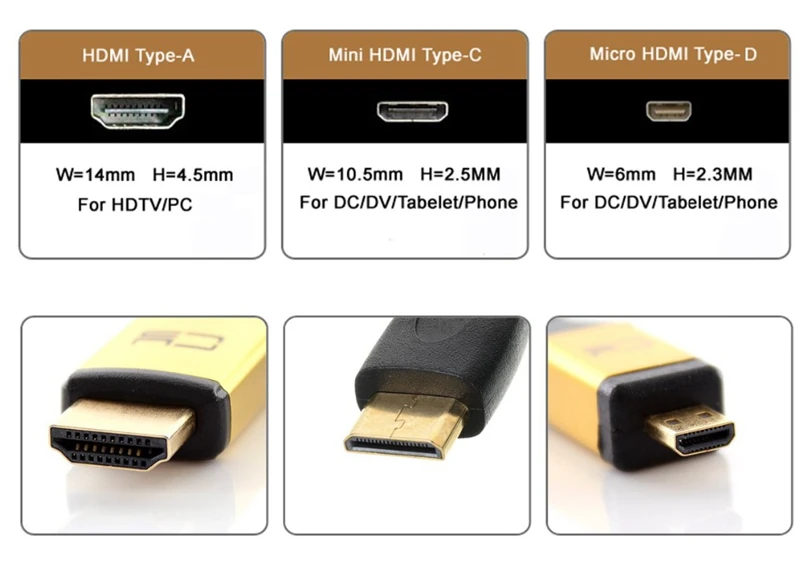 Обеспечивает, однако, максимальную частоту обновления всего 24 Гц, что вполне достаточно для фильмов, но отвратительно для видеоигр.
Обеспечивает, однако, максимальную частоту обновления всего 24 Гц, что вполне достаточно для фильмов, но отвратительно для видеоигр. - High Speed HDMI Cable with ethernet: поддерживает широкий канал и все те же технологии, что и High Speed HDMI Cable, и дополнительно обеспечивает Ethernet HDMI до 100 Mбит/сек.
Убедитесь, что покупаете кабель High Speed HDMI Cable, если намерены использовать его для передачи с компьютера или Blu-ray плеера на монитор видео с разрешением 1080p или более (поддержка Ethernet не обязательна)
Все четыре типа кабеля поддерживают технологию ARC (Audio Return Channel, реверсивный звуковой канал), которая позволяет телевизору передавать аудиоданные обратно на аудио/видео ресивер. Без нее вам пришлось бы для передачи звука подключать второй кабель (заметим, что если вы подписаны на кабельное или спутниковое телевидение и пользуетесь цифровой телевизионной приставкой, можно обойтись без ARC).
Спецификация HDMI не задает максимальной длины кабеля, так же как и не устанавливает ограничений на материал для его изготовления. Медный провод является самым популярным материалом, но кроме того, сигналы HDMI могут проходить через кабель CAT 5 или CAT 6 (на расстояния до 50 метров), коаксиальный кабель (до 90 метров) или оптоволокно (более 100 метров), согласно описанию HDMI Licensing LLC.
В «активные» HDMI кабели для усиления сигнала встроены интегральные схемы. Активные кабели могут быть длиннее и тоньше, чем пассивные (чем тоньше кабель, тем меньше вероятность его порчи и отказа при необходимости сильно изгибаться).
Кабели DisplayPort описать гораздо проще: они бывают только одного типа!
Нынешняя версия, DisplayPort 1,3, обеспечивает достаточный по мощности канал для передачи видео разрешением до 3840×2160 пикселей с частотой обновления 60 Гц и поддерживает все распространенные 3D форматы видео. Кабели DisplayPort также способны передавать многоканальный цифровой звук. С другой же стороны, DisplayPort не умеет передавать данные ethernet, и технологию Audio Return Channel этот стандарт также не поддерживает.
С другой же стороны, DisplayPort не умеет передавать данные ethernet, и технологию Audio Return Channel этот стандарт также не поддерживает.
Два типа разъемов DisplayPort — стандартный и мини
При добавлении простого адаптера кабель DisplayPort может связать источник DisplayPort с дисплеем VGA (это крайне полезная опция при необходимости подсоединить ноутбук к более старому видеопроектору). Также существуют адаптеры для подсоединения источника с DisplayPort к одноканальному DVI или HDMI дисплею. Кабель HDMI тоже можно подключить через адаптер к интерфейсу DVI, но это и все.
Пассивный медный кабель DisplayPort способен передавать экстремально высокие объемы данных (например, видео разрешением 3840х2160) при длине до двух метров. Если хотите использовать пассивный медный кабель DisplayPort длиной 15 метров, этот стандарт ограничит ваши потенциальные объемы передачи разрешением 1080p. Но спецификации консервативны, а составляют их с запасом, на практике же 15-метровый кабель способен на передачу достаточного количества бит для поддержки разрешения 2560×1600 (этого отлично хватит для 30-дюймового монитора).
Активный медный кабель DisplayPort, который через себя же подпитывает встроенный в коннектор усилитель сигнала, может передавать видео разрешением 2560×1600 уже на 20 метров. И наконец, длина оптоволоконных кабелей DisplayPort может достигать более сотни метров.
Сколько устройств можно подключить через HDMI и DisplayPort
Каждый кабель HDMI может одновременно передавать один видео поток и один аудио поток, чего хватает для поддержки только одного дисплея. Этого достаточно, если вы и подключаете всего один монитор или телевизионную панель, однако в наше время многие пользуются более чем одним монитором.
Один интерфейс DisplayPort способен поддерживать до четырех мониторов с разрешением 1920х1200 пикселей каждый, или же два монитора с разрешением 2560х1600 пикселей, при этом каждый дисплей будет получать собственный независимый видео и аудио поток. А поскольку некоторые GPU умеют поддерживать множественные интерфейсы DisplayPort, у вас есть возможность посадить на один шлейф до шести совместимых мониторов от одного источника.
Так какой интерфейс лучше — HDMI или DisplayPort?
HDMI был разработан преимущественно для массовой потребительской электроники: плееров Blu-ray, телевидения, видеопроекторов и тому подобного. Если разобраться с непростой классификацией кабелей по назначению и способностям, этот стандарт предоставляет возможности, которые не под силу коннекторам DisplayPort. Тем временем, DisplayPort был создан по большей части как универсальный интерфейс именно для компьютерных дисплеев, так что этот стандарт не заменяет, а, скорее, дополняет HDMI.
К сожалению, множество компьютерных производителей — особенно изготовители потребительских ноутбуков и моноблоков — похоже, полагает, что вполне достаточно оснастить их разъемом HDMI. Мы выражаем надежду, что это мнение изменится, поскольку рядовым потребителям DisplayPort может принести как минимум столько же пользы, как он давно приносит бизнес-пользователям.
HDMI никуда не денется, и мы весьма этому рады, однако настало время компьютерной индустрии обратить более ласковый взгляд и на стандарт DisplayPort.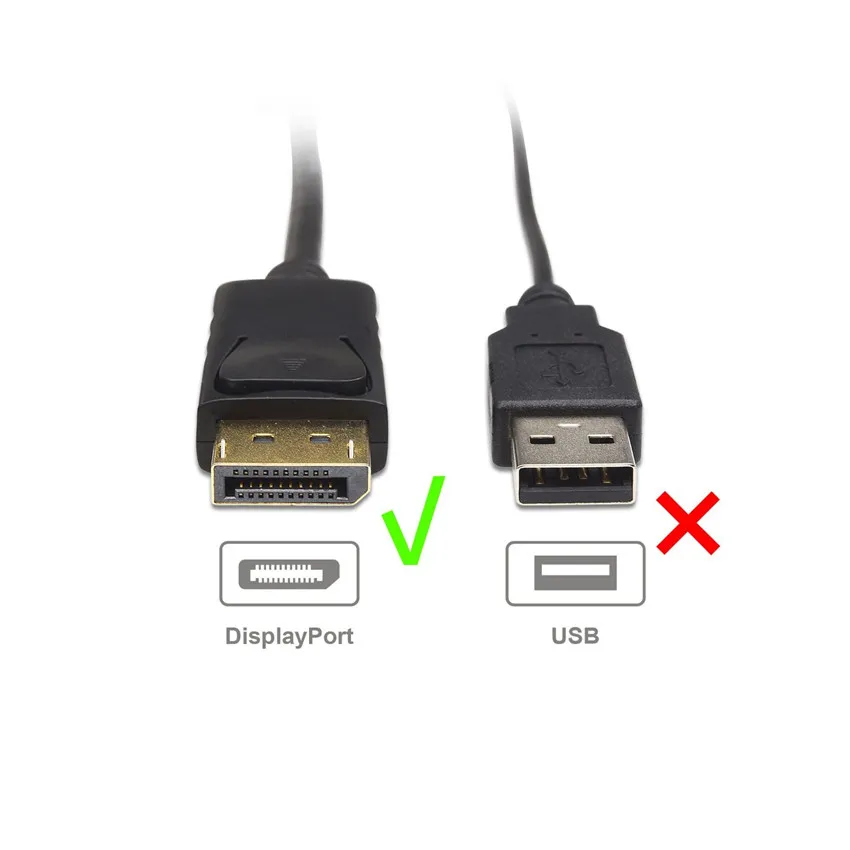
Нужен ли вам DisplayPort?
Как мы уже говорили ранее, стандарт HDMI распространен повсеместно. Этот интерфейс присутствует практически на любой телевизионной панели, им будет оснащен каждый потребительский компьютерный монитор. Также наверняка вы можете обнаружить его на большинстве встраиваемых видеокарт, на ноутбуках, системных блоках сборных компьютеров и в каждом моноблоке.
А вот мониторы, десктопы и моноблоки уже более высокого уровня дополнительно к HDMI, будут оснащены разъемами DisplayPort. Что же касается ноутбуков — они, конечно, испытывают некоторый дефицит пространства для размещения разъемов. Однако более дорогие бизнес-ориентированные модели также обязательно будут оборудованы интерфейсом DisplayPort.
Если вы планируете использовать свой ноутбук с отдельно стоящим монитором, вы не будете сожалеть о небольшой переплате за модель, снабженную разъемом DisplayPort. Способность поддерживать несколько дисплеев одновременно и возможность подключать через недорогие переходники практически любой тип монитора дает значительно больше гибкости, чем может предложить один только HDMI.
Добавьте свой комментарий
DISPLAYPORT ИЛИ HDMI — ЧТО ВЫБРАТЬ
HDMI и DisplayPort выполняют, по сути, одну задачу — передают видео и звук от источника на мультимедийное устройство. У них даже количество контактов почти одинаковое: 19 и 20 соответственно. Разница между интерфейсами станет понятна после обзора основных преимуществ и недостатков этих технических решений. Если нужно передавать на экран качественное видео — выбор кабеля может заметно повлиять на результат.
Виды HDMI кабеля
В отличие от DisplayPort, интерфейс HDMI повсеместно используется в ноутбуках, телевизорах, дисковых плеерах, фотоаппаратах и видеокамерах. По маркировке HDMI-кабели делятся на:
- Стандартные. Передача видео в качестве 1080i.
- Высокоскоростные. Передают картинку в формате 4К с частотой 30 к/с.
- Премиум-класса (4К и 60 к/с).
- Ультра (4К и 8К).
Скорость передачи сигнала в зависимости от маркировки варьируется от 2 до 48 Гбит/с.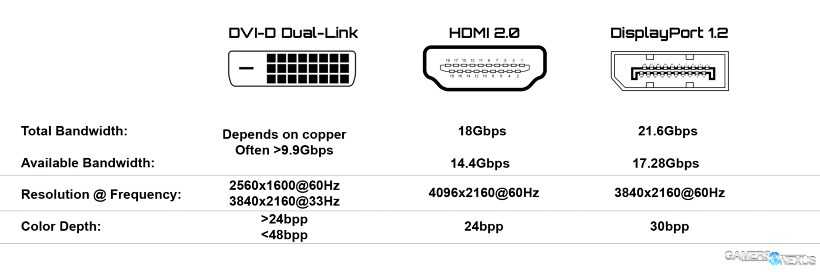 Каждая из разновидностей может быть приспособлена для трансфера интернета. В этом случае в названии фигурирует слово «Ethernet».
Каждая из разновидностей может быть приспособлена для трансфера интернета. В этом случае в названии фигурирует слово «Ethernet».
Маркировка кабелей связана со стандартами разъемов HDMI. Актуальны спецификации 2 и 2.1, соответствующие премиум- и ультраклассу проводников. По ширине контактной площадки существует градация на полноразмерный, мини- и микроразъем.
О выборе HDMI-кабеля: Как выбрать HDMI кабель: 3 основные критерия
Сферы применения HDMI кабеля
Остановимся подробнее на востребованности технологии HDMI в мире цифровой техники. Разницу между HDMI и DisplayPort легко заметить, если посмотреть на частоту использования интерфейсов в устройствах. Кабели премиум- и ультракласса актуальны везде, где нужна передача картинки и звука в высоком качестве:
- соединение видеокарты ПК и монитора, порта ноута и телевизора;
- подключение телеприставки, дискового проигрывателя, игровой консоли, домашнего кинотеатра;
- подсоединение звуковой аппаратуры (музыкального центра, магнитолы).

Чтобы, например, подключить телевизор к ноутбуку, достаточно соединить их шнуром и выбрать подходящий источник сигнала. Пару телодвижений — и рабочий стол виден на большом экране.
Интересная статья: Виды разъемов Usb — кратко в 3 разделах
Достоинства и недостатки HDMI кабеля
Плюсов, конечно, больше:
- Возможность передавать видео/аудио/интернет по одному HDMI-кабелю.
- Совместимость новых спецификаций с предыдущими.
- У спецификации 2.1 пропускная способность — до 48 Гбит/с
- Универсальность. Наличие разъемов на корпусах разношерстной техники. Удобно, когда в доме 2-3 однотипных шнура.
- Поддержка Deep Color, HDTV, HDR. Можно в полной мере наслаждаться качеством телекартинки.
- Соединенные кабелем устройства могут «общаться» и конфигурировать настройки для оптимального взаимодействия.
- Передача 4К-сигнала на 10 м недорогим шнуром. По этому пункту в дуэли Display Port vs медный HDMI однозначно побеждает последний.
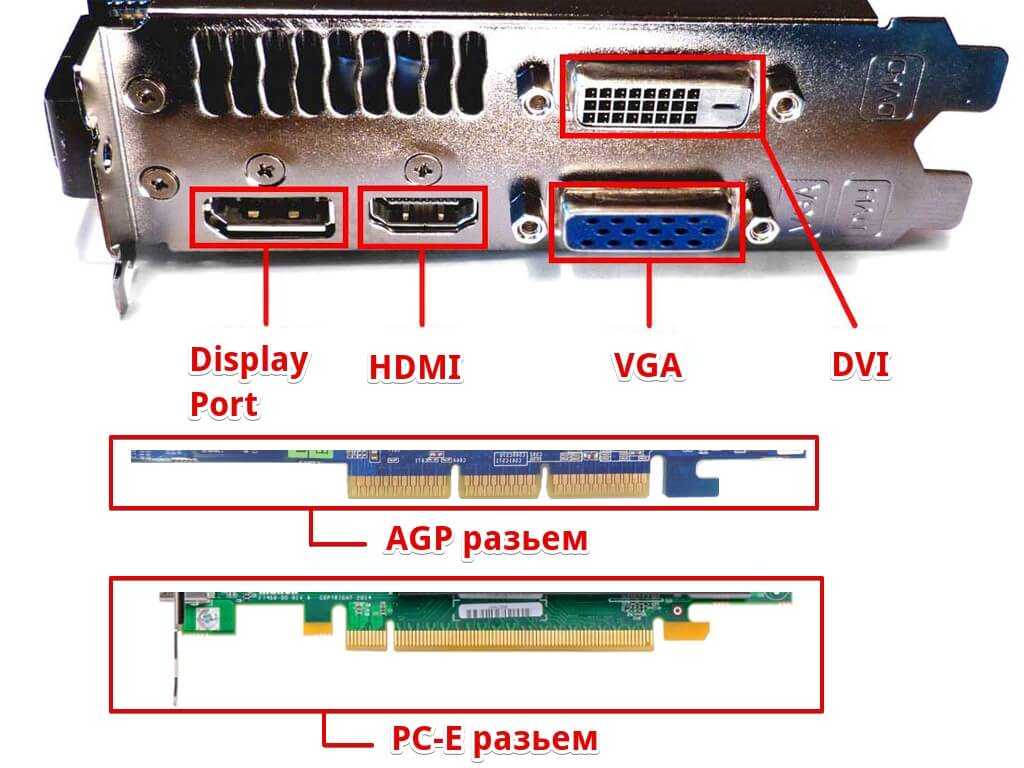
Недостаток, пожалуй, один — кабель способен передавать только один поток для одного устройства.
Виды Display Port кабеля
По аналогии с HDMI стоит различать разновидности DP-разъемов и кабелей. К первой категории относятся спецификации от 1.0 до 2.0. Максимальная скорость интерфейса 2.0 — 77 Гбит/с. Однако в отличие от HDMI последний DisplayPort пока в диковинку.
В сертификации DP-кабелей разобраться проще: названия не менялись несколько раз, как в случае HDMI. Стандарты шнуров:
- Кабель RBR работает на пониженной скорости. Подходит для передачи картинки 1080р.
- Стандарты HBR, HBR2, HBR3. Вторая и третья версии тянут 4К.
- Стандарты UHBR 10-20. Последний подходит для 8К.
По размеру разъемы делятся на 2 группы: полноразмерные и минидисплейпорты. Первые имеют ширину 16,1 мм, вторые — 7,5 мм. DP-кабели с миниразъемом не могут комплектоваться механической защелкой. В этом они уступают шнурам с полноразмерными коннекторами.
В продолжение кабельной тематики: Что такое usb type с: какие 3 преимущества оценят пользователи после внедрения Usb4
Сферы применения Display Port кабеля
Технология, которую разработчики решили использовать в DP-кабелях, оптимально подходит для связки ПК-монитор. Интерфейс VGA уже давно устарел, а HDMI с точки зрения производителей кабелей имеет серьезный недостаток — приходится платить лицензионные отчисления. Отсюда актуальность технологии DisplayPort. Интерфейс пригодится, если нужно:
- Обеспечить передачу сигнала на два монитора.
- Подсоединить устройство с интерфейсом VGA к ноутбуку (понадобится переходник). DP-кабель станет удачным решением при подключении проектора или старенького дисплея в качестве кухонного телевизора.
Ответ на вопрос, что лучше HDMI или полноразмерный дисплей порт, порой зависит от особенностей использования шнура. Выбор в пользу последнего может быть обусловлен наличием защелки.
Подключаем 2 монитора к ПК: Как подсоединить 2 монитора к ПК + настройка и софт для работы с двумя мониторами
Достоинства и недостатки Display Port кабеля
Мнение, что со временем DP-кабели потеснят HDMI весьма спорно. Узкоспециальным решениям редко удается успешно конкурировать с универсальными вариантами. Тем не менее стоит отметить преимущества DisplayPort:
- Высокая пропускная способность.
- Подключение до 6 мониторов одновременно. Передача отличающихся сигналов на разные дисплеи.
- Пакетная передача данных сделала технологию расширяемой. Производители кабельной продукции могут внедрять дополнительные функции, практически не меняя физический интерфейс.
- Наличие защелки у полноразмерного DP-кабеля.
Недостатки:
- DisplayPort — не слишком распространенное решение. Его можно встретить в основном на ПК и мониторах.
- Отсутствие передачи интернета.
В заключении статьи — небольшая сравнительная таблица:
Производители дисплеев и видеоадаптеров в вопросе выбора между этими интерфейсами не категоричны: предлагают пользоваться специфическим DP или универсальным HDMI по своему усмотрению. Оба стандарта хороши.
Еще немного о Usb: Распиновка usb по цветам: 3 вида разъемов, схемы распайки, особенности
HDMI против DisplayPort: что лучше?
- Содержание
- Вершина
- Поддерживаемые технологии
- Поддерживаемые разрешения
- МСТ
- ВРР
- Альтернативный режим USB-C
- Другие технологии
- Физические различия
- Максимальная длина
- Совместимость
- Заключение
- Обсуждения
Обновлено 15 марта 2021 г., 11:28.
Автор: Adriana Wiszniewska
HDMI и DisplayPort — два наиболее часто используемых разъема на дисплеях и мультимедийных устройствах. От компьютеров и игровых консолей до самых маленьких мониторов и самых больших телевизоров, скорее всего, у вас есть что-то, что поддерживает хотя бы один из этих разъемов. Что касается мониторов, то большинство из них имеют по крайней мере одно соединение HDMI и DisplayPort, а большинство компьютеров поддерживают и то, и другое. Но в чем разница между ними и как решить, какой из них использовать?
Результаты тестов
Поддерживаемые технологии
HDMI и DisplayPort предназначены для разных целей, поэтому они поддерживают разные технологии. Каждый из них имеет свои преимущества в зависимости от того, как вы планируете его использовать.
Поддерживаемые разрешения
Максимальное доступное разрешение и частота обновления зависят от конкретных доступных вам версий DisplayPort и HDMI. Большинство мониторов, представленных сегодня на рынке, поддерживают DisplayPort 1.2 или 1.4 и/или HDMI 1.4 или 2.0. Хотя точные характеристики зависят от нескольких других факторов, ниже приведен список приблизительных максимальных форматов, которые может поддерживать каждый разъем.
| HDMI 1.4 | HDMI 2.0 | HDMI 2.1 | ДП 1.2 | ДП 1. | ДП 1.4 | ДП 2.0 | |
|---|---|---|---|---|---|---|---|
| 1080p при 120 Гц | ✅ | ✅ | ✅ | ✅ | ✅ | ✅ | ✅ |
| 1440p при 30 Гц | ✅ | ✅ | ✅ | ✅ | ✅ | ✅ | ✅ |
| 1440p при 60 Гц | ✅ | ✅ | ✅ | ✅ | ✅ | ✅ | ✅ |
| 1440p при 120 Гц | ❌ | ✅ | ✅ | ✅ | ✅ | ✅ | ✅ |
| 4k при 30 Гц | ✅ | ✅ | ✅ | ✅ | ✅ | ✅ | ✅ |
| 4k при 60 Гц | ❌ | ✅ | ✅ | ✅ | ✅ | ✅ | ✅ |
| 4k при 120 Гц | ❌ | ❌ | ✅ | ❌ | ✅ | ✅ | ✅ |
| 8k при 30 Гц | ❌ | ❌ | ✅ | ❌ | ✅ | ✅ | ✅ |
| 8k при 60 Гц | ❌ | ❌ | ✅ | ❌ | ❌ | ✅ | ✅ |
| 8k при 120 Гц | ❌ | ❌ | ✅ | ❌ | ❌ | ❌ | ✅ |
| HDR | ❌ | ✅ | ✅ | ❌ | ❌ | ✅ | ✅ |
HDMI технически лучше благодаря выпуску HDMI 2. 1, который превосходит возможности DisplayPort 1.4, но мало мониторов, которые его поддерживают. Однако ожидайте, что это скоро изменится, поскольку ряд производителей анонсировали мониторы HDMI 2.1 на CES 2021. По сравнению со стандартным HDMI 2.0 DisplayPort 1.4 лучше. Также был анонсирован DisplayPort 2.0, максимальная пропускная способность которого даже выше, чем у HDMI 2.1, что почти втрое превышает пропускную способность DisplayPort 1.4. Теоретически это позволит достичь разрешения до 16k со сжатием или более низкого разрешения с гораздо более высокой частотой обновления, чем это возможно в настоящее время. Однако на момент написания статьи не было оборудования, поддерживающего DisplayPort 2.0, и из-за глобальных задержек мы, вероятно, не увидим его по крайней мере до конца 2021 года.
Победитель: HDMI, на данный момент
Многопотоковая передача (MST)
Впервые представленная в DisplayPort 1.2, многопотоковая передача или MST позволяет подключать несколько дисплеев к одному соединению DisplayPort на вашем компьютере. Хотя общая пропускная способность не может превышать максимальную пропускную способность используемого вами порта, теоретически эта технология позволяет запускать до 63 отдельных дисплеев на одном порту. Эта цепочка устройств может быть выполнена либо с одного дисплея на другой, методом, известным как «гирляндное соединение», либо через внешний концентратор.
HDMI изначально не поддерживает MST, но можно добиться аналогичных результатов, используя концентраторы DisplayPort-HDMI. Для этого по-прежнему требуется подключение DisplayPort на исходном устройстве.
Winner: DisplayPort
Variable Refresh Rate (VRR)
AMD FreeSync
FreeSync Monitor (Gigabyte M27Q)
NVIDIA G-SYNC
G-SYNC Monitor (Dell Alienware AW2721D)
HDMI
- Поддерживает только FreeSync
DisplayPort
- Поддерживает G-SYNC и FreeSync
Поскольку на рынке представлены две основные технологии VRR, важно, чтобы выбранный разъем соответствовал вашим потребностям. Если вы хотите подключить ПК с видеокартой AMD или Xbox, вам понадобится дисплей с поддержкой FreeSync. FreeSync поддерживается как для HDMI, так и для DisplayPort, так что вам не о чем беспокоиться. G-SYNC, технология NVIDIA VRR, в настоящее время поддерживается только через DisplayPort, поэтому, если у вас есть видеокарта NVIDIA, лучше всего использовать подключение через DisplayPort. Варианты см. в наших рекомендациях по лучшим мониторам G-SYNC.
Победитель: DisplayPort
Узнайте больше о разнице между FreeSync и G-SYNC.
Альтернативный режим USB-C
В основном поддерживается на компактных ПК 2-в-1 и некоторых телефонах. Альтернативный режим USB-C может отправлять видеосигнал через порт USB-C. DisplayPort поддерживает эту возможность с 2014 года, и в зависимости от пропускной способности, необходимой для дисплея, он также позволяет отправлять данные USB по тому же кабелю, поэтому, если ваш монитор имеет встроенные порты USB, вы можете управлять дисплеем и портами USB. с одним кабелем. Это также позволяет использовать режим USB Power Delivery, обеспечивающий питание компьютера с помощью одного кабеля. HDMI также поддерживает альтернативный режим USB-C, но требует более сложного кабеля, так как сигнал должен быть преобразован из DisplayPort в HDMI.
Победитель: DisplayPort
Другие технологии
Это лишь краткое изложение основных технологий, поддерживаемых как DisplayPort, так и HDMI. HDMI также поддерживает другие технологии, включая ARC и eARC, а также Ethernet-Over-HDMI. За очень немногими исключениями, эти технологии в основном разработаны для телевизоров, и они не поддерживаются на подавляющем большинстве мониторов, поэтому они выходят за рамки этой статьи.
Физические отличия
Разъем HDMI
Разъем DisplayPort
HDMI
- 19-контактный разъем
- Фрикционная защелка
DisplayPort
- 20-контактный разъем
- Механическая защелка на большинстве моделей
HDMI и DisplayPort физически очень похожи. Для HDMI используется 19-контактный кабель, а для DisplayPort — 20-контактный. Оба разъема выглядят одинаково, но большинство кабелей DisplayPort имеют физическую защелку, предотвращающую их случайное отсоединение. Хотя официально они не являются частью стандарта DisplayPort, большинство кабелей DisplayPort имеют фиксирующий механизм. С другой стороны, очень немногие кабели HDMI имеют защелки.
Победитель: розыгрыш
Максимальная длина
HDMI
- 100 футов для сигналов 1080p
- 30' для сигналов 4k
- Активные кабели можно использовать для более длинных участков
- Поддерживает другие типы кабелей, включая HDBaseT, для участков длиной более 300 футов
DisplayPort
- Официально: 10'
- Существуют более длинные кабели, но максимальное разрешение может уменьшиться
- Для более длинных пробегов требуются дорогие удлинители
Доступны стандартные кабели HDMI длиной более 100 футов для сигналов 1080p или 30 футов для сигналов 4k. Использование активных кабелей или других методов передачи, таких как HDMI через HDBaseT, позволяет прокладывать кабели HDMI на расстояние более 300 футов. DisplayPort, с другой стороны, имеет максимальную длину около 10 футов в соответствии с официальным стандартом. Существуют более длинные кабели, но максимальное разрешение и частота обновления могут уменьшиться при использовании более длинных кабелей.
Победитель: HDMI
Совместимость
Первоначально разработанный для HD-телевизоров, HDMI теперь поддерживается практически всеми домашними аудио- и видеоустройствами, включая компьютеры, системы домашнего кинотеатра, игровые приставки и т. д. HDMI также поддерживается подавляющим большинством дисплеев, представленных в настоящее время на рынке, от небольших портативных дисплеев до самых больших 8k телевизоров.
DisplayPort был разработан для использования на компьютере в качестве замены разъемов DVI и VGA. В настоящее время нет потребительских телевизоров с поддержкой DisplayPort, и мы не знаем, появятся ли они когда-либо. Ни одна из основных игровых консолей не поддерживает DisplayPort, как и большинство кабельных/спутниковых приставок или потоковых устройств.
| HDMI | DisplayPort | |
|---|---|---|
| Телевизоры | Да | № |
| Проекторы | Да | № |
| Мониторы | Да | Да |
| Компьютеры | Да | Да |
| Игровые приставки | Да | № |
| Проигрыватели Blu-ray | Да | № |
| Потоковые устройства | Да | № |
| Кабельные коробки | Да | № |
Победитель: HDMI
Заключение
Кабели DisplayPort и HDMI обеспечивают очень схожие характеристики, но каждый из них имеет свои преимущества и недостатки. HDMI поддерживается на большем количестве устройств, но DisplayPort, разработанный для компьютеров, имеет несколько технических преимуществ. В целом, если вы хотите подключить компьютер к новому монитору, используйте DisplayPort, если это возможно. Если нет, HDMI — почти столь же хороший выбор. Если ваш монитор имеет ограниченное количество входов, использование DisplayPort также оставит ваши порты HDMI свободными, что очень удобно, если вы хотите подключить игровую консоль или другое устройство.
Обсуждения
HDMI или DisplayPort: что выбрать для монитора ПК?
Какой монитор подходит для вашего компьютера? Есть много факторов, которые следует учитывать перед покупкой, но важным из них является доступность порта. Различные порты имеют разные возможности и совместимость, поэтому взгляните на заднюю панель своего ПК, чтобы увидеть, что у вас есть.
Если вы хотите подключить к компьютеру новый монитор, вы, вероятно, заметите два порта, которые выглядят очень похожими. На выбор будут порты HDMI и DisplayPort, но в чем разница между ними и действительно ли имеет значение, какой из них вы используете?
(Фото: Уитсон Гордон)
Ответ, как всегда, "это зависит". Что вы собираетесь делать? Например, у вас будут разные потребности в зависимости от того, играете ли вы, редактируете фотографии или просто хотите подключить свой Mac к чему-то, что работает. Даже если ваш монитор поддерживает оба подключения, он может поддерживать только определенные версии каждого из них, что определяет разрешение, частоту обновления и другие функции, с которыми он может работать. Вот что вам нужно знать.
*Предложения выбираются нашим партнером TechBargains(Открывается в новом окне)
HDMI: для ПК и телевизора
(Фото: Уитсон Гордон)
Давайте начнем с HDMI, стандарта, с которым вы, вероятно, лучше всего знакомы. HDMI чаще всего используется в телевизорах, отправляя видео- и аудиосигналы высокой четкости по одному кабелю для легкой и чистой настройки. Было несколько версий HDMI, каждая из которых улучшала предыдущую. На современных мониторах вы найдете любую комбинацию следующих портов:
-
HDMI 1.4: Поддерживает до 4K (4096 на 2160) при 24 Гц, 4K (3840 на 2160) при 30 Гц или 1080p при 120 Гц.
-
HDMI 2.0: Поддерживает до 4K при 60 Гц, а более поздние версии (HDMI 2.0a и 2.0b) включают поддержку HDR.
-
HDMI 2.1: Поддерживает разрешение до 10K при частоте 120 Гц, а также улучшенный HDR с динамическими метаданными и улучшенным каналом возврата звука (eARC), который позволяет передавать звук Dolby Atmos и DTS:X с дисплея на ресивер. HDMI 2.1 включает переменную частоту обновления, такую как FreeSync, хотя некоторые мониторы HDMI 2.0 также поддерживают эту функцию. В более новой версии (HDMI 2.1a) добавлено преобразование тонов на основе источника (открывается в новом окне) (SBTM).
Это несколько упрощенные описания каждой версии HDMI, поскольку в каждом стандарте есть другие улучшения функций, но это то, о чем будет заботиться большинство пользователей ПК. Если вы хотите в полной мере воспользоваться этими характеристиками, вам также понадобится кабель HDMI с правильной пропускной способностью.
Например, если вы используете 4K на частоте 60 Гц с HDR, вам понадобится кабель с маркировкой Premium High Speed (откроется в новом окне) или 18 Гбит/с (или выше). Для 8K с высокой частотой обновления вам может потребоваться еще большая пропускная способность, поэтому ознакомьтесь с описанием и обзорами любого кабеля, который вы планируете купить.
Кабели с более низкими характеристиками могут по-прежнему работать при определенных обстоятельствах, но могут быть привередливыми, добавляя «снег» к изображению или неправильно распределяя звук объемного звука. Если у вас когда-нибудь возникнут проблемы, проверьте кабель — вы можете обнаружить, что он не подходит.
В дополнение к вышесказанному, все современные порты HDMI должны поддерживать технологию AMD FreeSync, которая устраняет разрывы экрана в играх, согласовывая частоту обновления монитора с частотой кадров на выходе видеокарты (более новые версии HDMI поддерживают FreeSync с более высокой частотой обновления). Однако аналогичная технология Nvidia G-Sync не всегда работает через HDMI — на многих мониторах она работает только через DisplayPort.
DisplayPort: для ПК
(Фото: Уитсон Гордон)
DisplayPort похож на HDMI, но этот разъем чаще встречается на ПК, чем на телевизорах. Он по-прежнему позволяет передавать видео высокой четкости и (во многих случаях) звук, но его стандарты немного отличаются. На современных мониторах вы, скорее всего, найдете любое из следующего:
-
DisplayPort 1.2: поддерживает до 4K при 60 Гц, некоторые порты 1.2a могут также поддерживать AMD FreeSync
-
Displayport 1.3: Поддерживает до 4K при 120 Гц или 8K при 30HZ
-
Displayport 1.4: Поддержки до 8K при 60 Гц и HDR
-
Displayport 2.0:
6 . 10K без HDR на частоте 80 Гц. Новая версия DisplayPort 2.1(открывается в новом окне) заменяет эту версию и добавляет совместимость с USB4.
При покупке кабеля DisplayPort я рекомендую выбрать кабель из списка сертифицированных кабелей DisplayPort(откроется в новом окне), чтобы убедиться, что он работает так, как рекламируется.
Кроме того, DisplayPort имеет несколько других полезных функций. Во-первых, он поддерживает FreeSync от AMD и G-Sync от Nvidia, поэтому вы можете наслаждаться игрой без разрывов независимо от того, какую марку карты вы используете (конечно, если ваш монитор поддерживает эту технологию).
Вы также можете управлять несколькими мониторами(открывается в новом окне) через одно соединение DisplayPort, вместо того, чтобы использовать несколько портов, что удобно. Ноутбуки могут даже отправлять сигналы DisplayPort через порт USB-C. Многие кабели DisplayPort также имеют зажимы, чтобы надежно удерживать их в мониторе, что является как плюсом, так и минусом, потому что иногда их бывает трудно вытащить!
Какой кабель выбрать?
(Кредит: Механик / Shutterstock)
Один кабель не обязательно лучше другого по всем параметрам, но у каждого есть свое место. Если у вас есть выбор между DisplayPort 1.4 (или 1.4a) и HDMI 2.0, DisplayPort будет лучшим вариантом. В других случаях, если монитор дает вам выбор, скажем, между HDMI 2.0 и DisplayPort 1.2, HDMI может быть подходящим вариантом для поддержки HDR, если все ваши устройства поддерживают рассматриваемую версию HDMI.
И последний нюанс: выбор порта зависит от возможностей вашего монитора и видеокарты. Если вы хотите использовать функции HDMI 2.1, например, вам нужен монитор с портом HDMI 2.1 и видеокарта с портом HDMI 2.1 — если один из них работает с HDMI 2.0, вы не сможете чтобы воспользоваться этими новыми функциями.
Лучший выбор, который вы можете сделать, это то, что лучше всего подходит для вашей конкретной установки. Прежде чем покупать кабель, проверьте каждое звено в цепочке, чтобы выбрать наилучшую комбинацию для оптимальной производительности.
Нравится то, что вы читаете?
Подпишитесь на информационный бюллетень Tips & Tricks , чтобы получить советы экспертов, чтобы получить максимальную отдачу от вашей технологии.